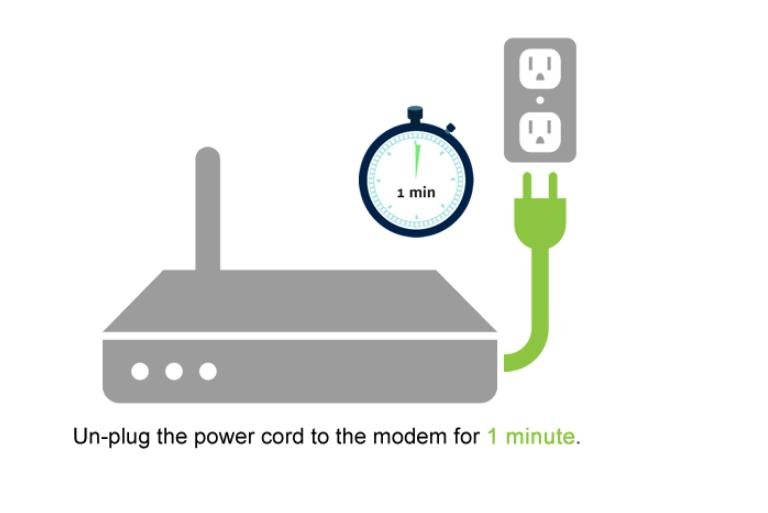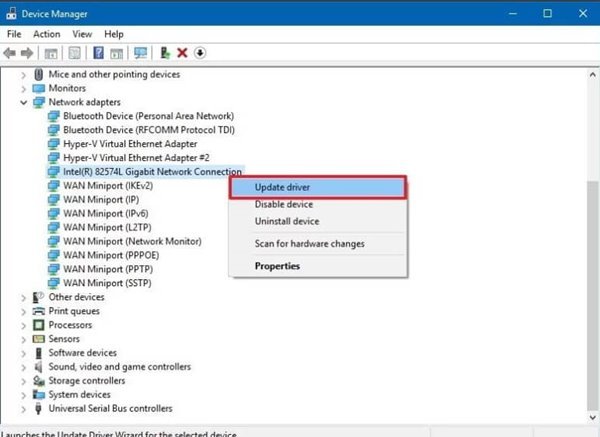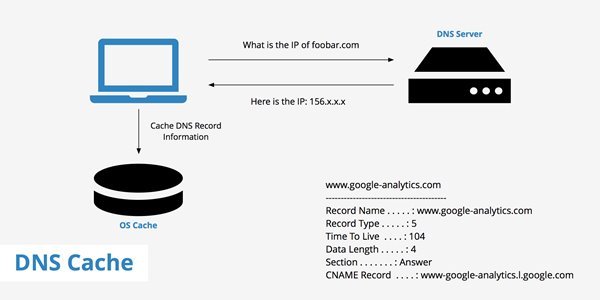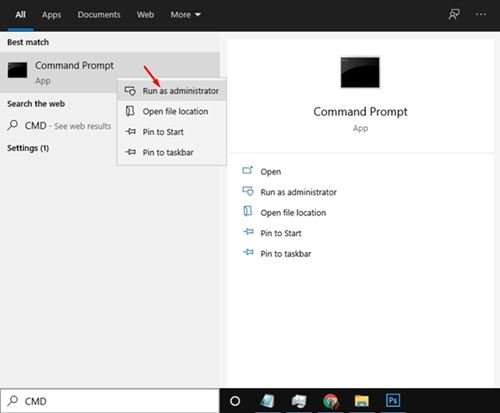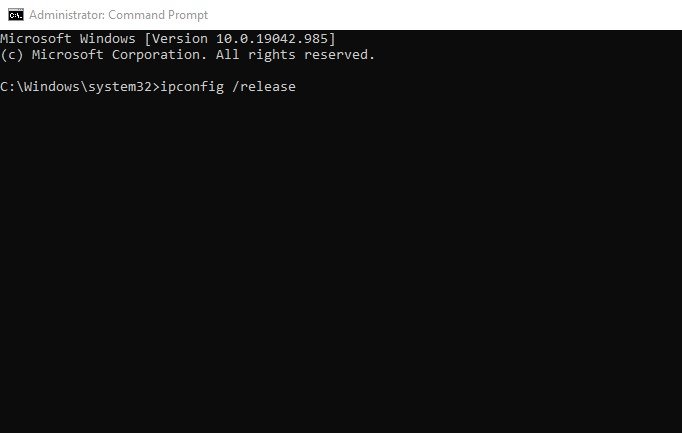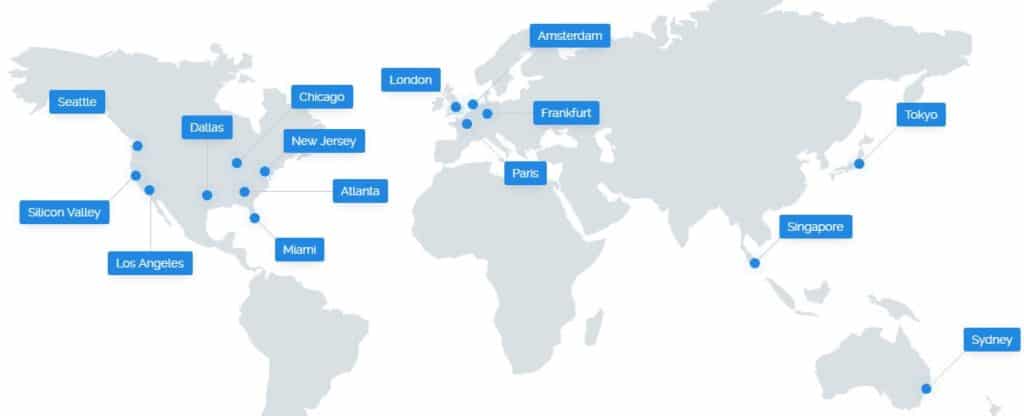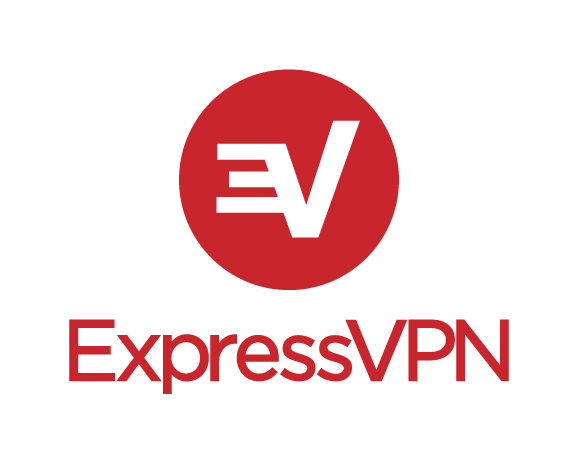ඔයත් මම වගේ ගේම් කාරයෙක් නම් අඩු පිං වල වැදගත්කම දන්නව ඇති. ක්රීඩාව ප්රමාද වීමට පටන් ගත් විට, අපි වහාම PING තත්වය දෙස බැලීමට පටන් ගනිමු. එබැවින්, සබැඳි ක්රීඩා වලදී අඩු පිං ඉතා අත්යවශ්ය වේ, විශේෂයෙන් ඔබ ප්රවාහයේ යෙදී සිටී නම්.
නොදන්නා අය සඳහා, ping යනු ඔබේ පරිගණකය වෙත සංඥාවක් කෙතරම් ඉක්මනින් යවනු ලැබේද යන්න මැන බැලීමකි. එය ඔබගේ ක්රීඩාව ගැන ඉගෙන ගැනීමට ක්රීඩාවට කොපමණ කාලයක් ගතවේද යන්න පෙන්වන ප්රමාද මිනුමකි.
වෘත්තීය ක්රීඩකයින් බොහෝ විට තම දෘඪාංග උත්ශ්රේණි කිරීම, වේගවත් අන්තර්ජාල සම්බන්ධතාව යනාදිය, ඕනෑම වියදමකින් අධික ශබ්ද වළක්වා ගැනීම සඳහා සුදුසු පියවර ගනී. ඔබේ දෘඪාංග උත්ශ්රේණි කිරීම සහ වේගවත් අන්තර්ජාලයකට සම්බන්ධ වීම ඔබට ඉහළ පිං වළක්වා ගැනීමට උපකාරී වන බව සත්යයකි, නමුත් සමහර විට ඔබට ඔබේ PING අඩු කිරීමට සරල මෘදුකාංග වෙනස් කිරීම් කළ හැකිය.
පරිගණකයේ ඔන්ලයින් ක්රීඩා වල ඉහළ පිං ගැටලුවක් විසඳීමට පියවර
එබැවින්, ඔබ සබැඳි ක්රීඩා කරන විට ඉහළ PING ගැටළු වලට මුහුණ දෙන්නේ නම්, ඔබ නිවැරදි ලිපිය කියවන්නේ. පහතින්, අපි වින්ඩෝස් හි ඉහළ පිං ගැටළු විසඳීමට හොඳම ක්රම කිහිපයක් ලැයිස්තුගත කර ඇත. අපි පරීක්ෂා කරමු.
1. ජාලය නැවත ආරම්භ කරන්න
හොඳයි, ඔබ නිතරම ඔබේ ජාලය නැවත ආරම්භ නොකරන්නේ නම්, ඔබට සම්බන්ධතා ping සමඟ විශාල ගැටළුවක් ඇති විය හැක. එබැවින්, පළමු පියවරේදී, ඉහළ පිං ගැටළුව විසඳීම සඳහා අපි අපගේ ජාලය නැවත ආරම්භ කළ යුතුය.
ඔබගේ ජාලය නැවත ආරම්භ කිරීමට, බල ප්රභවයෙන් ඔබගේ මොඩමය හෝ රවුටරය විසන්ධි කරන්න. විනාඩියක් පමණ රවුටරය විසන්ධි කර එය නැවත පේනුගත කරන්න.
2. ඊතර්නෙට් වයරය සම්බන්ධ කරන්න
ඔබ අන්තර්ජාලයේ WiFi වෙත සම්බන්ධ වන්නේ නම්, ඊතර්නෙට් සම්බන්ධතාවයකට මාරු වීම වඩා හොඳය. මෙයට හේතුව WiFi සම්බන්ධතාවය සමහර විට බලාපොරොත්තු වූ පරිදි ක්රියා නොකිරීම නිසා බොහෝ අන්තර්ජාල දෝෂ සහ ඉහළ පිං ගැටළු ඇති වීමයි.
මෙය සිදු වන්නේ ඔබේ රවුටරය හොඳින් පිහිටා නොමැති විට හෝ ඔබේ පරිගණකයට වඩා දුරින් පිහිටා ඇති විටය. එමනිසා, සාමාන්යයෙන් වීඩියෝ ක්රීඩා කරන විට අන්තර්ජාලය සඳහා ඊතර්නෙට් වයරයක් භාවිතා කිරීම හොඳ අදහසකි.
3. ජාල ධාවක යාවත්කාලීන කරන්න
මෙම ක්රමයේදී, ඉහළ පිං ගැටළුව විසඳීම සඳහා අපට ජාල ධාවක යාවත්කාලීන කිරීමට අවශ්ය වනු ඇත. සමහර විට, යල් පැන ගිය හෝ දූෂිත ජාල ධාවකයක් ද ප්රමාද වැඩි වීමට හේතු වේ.
එසේම, යල් පැන ගිය ජාල ධාවක හොඳම ජාල සම්බන්ධතා වින්යාසය ග්රහණය කර ගැනීමට අසමත් වේ. එමනිසා, ඔබේ වින්ඩෝස් පරිගණකයේ ධාවක යාවත්කාලීන කිරීම සැමවිටම හොඳ අදහසකි. ජාල ධාවක යාවත්කාලීන කිරීමට, කෙසේදැයි පරීක්ෂා කරන්න වින්ඩෝස් පරිගණකයේ ධාවක පහසුවෙන් යාවත්කාලීන කරන්න . මෙම මාර්ගෝපදේශය තුළ, අපි Windows 10 හි ධාවක යාවත්කාලීන කිරීමට හොඳම ක්රම කිහිපයක් ලැයිස්තුගත කර ඇත්තෙමු.
4. DNS හැඹිලිය හිස් කරන්න
DNS හැඹිලිය සබැඳි ක්රීඩාවලට සෘජුව සම්බන්ධ නොවූවත්, සමහර විට ස්ථාවර DNS වඩා හොඳ සබැඳි ක්රීඩා අත්දැකීමක් ලබා දෙයි. Google DNS වැනි පොදු DNS සේවාදායකයන් ඔබට වඩා හොඳ අන්තර්ජාල වේගයක් ලබා දෙන අතර සම්බන්ධතා ගැටළු රාශියක් විසඳයි.
එමනිසා, මෙම ක්රමයේදී, ඔබට අවශ්ය වනු ඇත Windows 10 හි DNS හැඹිලිය හිස් කරන්න . අපි Windows 10 හි DNS හැඹිලිය ඉවත් කරන/පැහැදිලි කරන ආකාරය පැහැදිලි කරන සවිස්තරාත්මක මාර්ගෝපදේශයක් බෙදාගෙන ඇත. ඔබට පවා භාවිතා කළ හැක. පොදු ඩීඑන්එස් සේවාදායකයන් ඔබගේ අන්තර්ජාල වේගය වැඩි දියුණු කිරීමට.
5. ඔබගේ IP ලිපිනය නැවත සකසන්න
ඉහළ PING ගැටළුව විසඳීමට සියලු ක්රම අපොහොසත් වුවහොත්, ඔබගේ IP ලිපිනය යළි පිහිටුවීම වඩාත් සුදුසුය. මෙම ක්රමය මඟින් DNS හැඹිලිය ඉවත් කර ඔබගේ IP ලිපිනය නැවත සකසනු ඇත. එබැවින්, ඔබ පහත දක්වා ඇති සරල පියවර කිහිපයක් සිදු කළ යුතුය.
පියවර 1. වින්ඩෝස් සෙවුම විවෘත කර "ටයිප් කරන්න" CMD . CMD මත දකුණු-ක්ලික් කර තෝරන්න "පරිපාලක ලෙස ක්රියාත්මක වන්න".
පියවර 2. විධාන විමසුමේදී, ඔබට පහත විධානය එකින් එක ඇතුළත් කළ යුතුය.
ipconfig /flushdns
ipconfig /registerdns
ipconfig /release
ipconfig /renew
Netsh winsock reset
පියවර 3. අවසන් වූ පසු, "ටයිප් කරන්න" පිටවීම CMD මත සහ enter ඔබන්න.
මෙය! මම අවසානයි. Windows 10 හි ඉහළ පිං ගැටළුවක් ඔබට විසඳිය හැක්කේ මේ ආකාරයට ය.
6. ඔබට සමීපතම ක්රීඩා සේවාදායකය තෝරන්න
ඔබ සියලු ක්රම අනුගමනය කර ඇත්නම් සහ ඔබ තවමත් ඉහළ පිං ගැටලුවකට මුහුණ දෙන්නේ නම්, ඔබ ක්රීඩා සැකසුම් වෙනස් කළ යුතුය. ක්රීඩා සේවාදායකය ඔබගේ උපාංගයට භෞතිකව කෙතරම් සමීපදැයි ඔබ සලකා බැලිය යුතුය.
ඔබ එකිනෙකාගෙන් දුරස් වන තරමට, ක්රීඩා සේවාදායකය සහ පරිගණකය සම්බන්ධ වීමට වැඩි කාලයක් ගත වන බැවින් පිං එක වැඩි වේ. එමනිසා, ක්රීඩාව ආරම්භ කිරීමට පෙර, ඔබගේ උපාංගයට සමීප සේවාදායකයකට සම්බන්ධ වීමට උත්සාහ කරන්න. උදාහරණයක් ලෙස, ඔබ ඉන්දියාවේ ජීවත් වන්නේ නම්, PUBG මත, ඔබට Asia සේවාදායකය තෝරාගත හැක.
7. VPN විසඳුමක් භාවිතා කරන්න
හොඳයි, ඉහත බෙදාගත් සියල්ල ක්රියා කිරීමට අපොහොසත් වුවහොත්, ඔබ VPN සේවාවක් භාවිතා කළ යුතුය. අද වන විට, සිය ගණනක් ඇත Windows 10 සඳහා පවතින VPN මෘදුකාංගය . ඔබගේ ස්ථානය වෙනස් කිරීමට ඔබට ඒවායින් ඕනෑම එකක් භාවිතා කළ හැකිය. මීට අමතරව, වාරික VPN යෙදුම් ඔබට වඩා හොඳ අන්තර්ජාල වේගයක් සපයයි.
VPN භාවිතා කරන අතරතුර, ක්රීඩා සේවාදායකයට ආසන්න VPN සේවාදායකයක් තෝරා ගැනීමට වග බලා ගන්න. මේ ආකාරයෙන්, ඔබට අඩු සම්බන්ධතා අනුපාතයක් සහ වඩා හොඳ ක්රීඩා අත්දැකීමක් ලැබෙනු ඇත. බොහෝ ක්රීඩකයින් ඔවුන්ගේ ප්රියතම ක්රීඩා කිරීමට VPN යෙදුමක් මත විශ්වාසය තබයි.
එබැවින්, වින්ඩෝස් හි ක්රීඩා කිරීමේදී ඉහළ පිං ගැටළු විසඳීමට හොඳම ක්රම කිහිපයකි. මෙම ලිපිය ඔබට උපකාරවත් විය! කරුණාකර ඔබේ මිතුරන් සමඟද බෙදා ගන්න. මේ සම්බන්ධයෙන් ඔබට කිසියම් සැකයක් ඇත්නම් පහත අදහස් පෙට්ටියෙන් අපට දන්වන්න.